Ваш iPhone следит за вами. Мы расскажем, как его в этом ограничить
Только взялись за настройку новенького айфона или айпада? Здорово! Не хотим испортить вам удовольствие, но мы бы советовали уделить отдельное внимание настройкам приватности. Система отслеживает ваше местоположение, собирает о вас всевозможные данные, и все это может оказаться в руках людей, которым вы бы не хотели доверять подобного рода информацию. Советы из этого поста помогут вам распоряжаться информацией о себе самостоятельно.
Честно говоря, мы бы не советовали отключать сбор данных полностью — в этом случае вы не сможете воспользоваться большим количеством полезных функций вашего смартфона или планшета. Однако надо понимать, что каждая из этих функций не бесплатна — вы платите за нее своими данными. Нам кажется, что это справедливо, когда вы знаете, что именно вы отдаете взамен на всякие полезные «фичи» Apple iOS.
Настройка iOS — процесс, который вряд ли можно назвать простым и интуитивным. И вот наш первый совет: если не можете найти какую-то конкретную настройку в iOS, воспользуйтесь
Ну а теперь давайте зароемся поглубже в тонкости настройки приватности в iOS 9.
Настройки > Конфиденциальность > Службы геолокации
Службы геолокации Apple отслеживают ваши перемещения в пространстве. Apple использует эти данные в прогнозе погоды и строит на их основе маршруты в Apple Maps или Google Maps. Ваше местоположение службы геолокации определяют по данным от вышек сотовой связи, точек доступа Wi-Fi и спутников GPS. Кстати, эта функция активно подъедает заряд батареи.
Вы можете разрешить или запретить использовать данные о местоположении каждому приложению в отдельности. Просто решите, каким программам совершенно незачем знать о том, где вы находитесь, — и отключите им доступ.
Например, приложениям для прогнозов погоды или навигационным программам вроде «Яндекс.Навигатора» или Apple Maps эти данные просто необходимы для нормальной работы. Siri использует геопозиционирование, чтобы давать вам адекватные ответы, когда вы ищете, скажем, отели, кафе, кинотеатры или еще какие-нибудь заведения поблизости. Но, например, Facebook, Twitter и большинству других приложений эти данные совершенно ни к чему — они могут полноценно работать, не зная, где вы находитесь.
А вот и обещанный пост про настройки айфона для параноиков: http://t.co/wHCR9Dw3rz Шапочки из фольги в комплект не входят.
— Kaspersky Lab (@Kaspersky_ru) September 30, 2014
Кстати, стоит учесть, что можно выбрать режим доступа к геолокационным данным для каждого приложения: «Всегда», «Используя» или «Никогда».
- «Никогда»: приложение не имеет доступа к данным о вашем местоположении.
- «Используя»: приложение может получить доступ к этим данным, если оно открыто и отображается на экране.
- «Всегда»: приложение может получать доступ к вашему местоположению, даже если оно работает в фоновом режиме.
Настройки > Конфиденциальность > Контакты, Календари и Напоминания
К этим данным хотят получить доступ лишь некоторые приложения. Либо они делают резервные копии, либо в них предусмотрена возможность делиться контактами, либо же они должны быть способны эти контакты менять. Если вам кажется, что какому-то приложению не следует рыться в ваших контактах и планах — смело отключайте ему доступ.
Настройки > Конфиденциальность > Фотографии, Камера и Микрофон
Приложениям для голосовых и видеозвонков (вроде Skype, Viber, WhatsApp и так далее) нужен доступ к камере и микрофону, а заодно и к вашим фотографиям, поскольку их можно отправлять собеседникам. Здесь же вы наверняка найдете и все приложения для управления камерой (кроме встроенного — ему доступ дан по умолчанию) и записи голоса. А также программы для обмена файлами вроде Dropbox (ей нужен доступ к фотографиям для синхронизации с облаком) и Evernote (она позволяет добавлять картинки к заметкам). Ну и какое-то количество других программ.
Если вы не знаете, зачем приложению доступ к вашей камере, микрофону или фотографиям, попробуйте отключить его и посмотреть, что изменится и изменится ли вообще что-нибудь. Всегда можно вновь активировать доступ, если окажется, что без него приложение не может нормально работать.
Настройки > Конфиденциальность > Движение и фитнес
Доступ к встроенному фитнес-трекеру нужен различным приложениям для тренировок и поддержания здоровья. Фитнес-трекер записывает ваши движения, считает шаги, отдельно учитывая шаги вверх по лестнице, и так далее. Доступ к данным о вашей физической активности, понятное дело, тоже можно ограничить. Не очень-то любите фитнес? Выключайте доступ к этой информации вообще для всех приложений — ничего не потеряете.
Настройки > Конфиденциальность > HomeKit
Есть ли у вас система умного дома? Если да, то вы наверняка знаете, что делает HomeKit: он управляет подключенными к домашней сети устройствами — освещением, термостатом и так далее. В этой части настроек вы найдете список подобных устройств, подключенных к вашему гаджету.
Фишинг, «левый» WiFi, угон Apple ID и прочие опасности, грозящие владельцам iPhone: https://t.co/Ez9GmA3vuP pic.twitter.com/CAKkSvY7Qb
— Kaspersky Lab (@Kaspersky_ru) May 5, 2016
Настройки > Конфиденциальность > Реклама > Ограничить трекинг рекламы
Apple собирает данные о вас, в том числе информацию о вашем поле и национальности, сведения о книгах, которые вы читаете, и музыке, которую вы слушаете. Компанию интересуют ваше местоположение, тип устройства, даже ваше имя, адрес и возраст, ну и вообще все, что о вас можно узнать при помощи вашего гаджета.
Не надо впадать в панику — эти данные используются в обезличенном виде. Их группируют с аналогичными данными еще 5 тысяч человек, чтобы показывать всей группе одинаковые «релевантные рекламные объявления». Информацию может использовать как сама Apple, так и какие-то третьи стороны — но опять же без возможности взглянуть на чьи-то индивидуальные данные. Тем не менее мы не удивимся, если вам это все равно не нравится. Так что эту функцию можно выключить:
- Отправляйтесь в Настройки > Конфиденциальность > Службы геолокации > Системные службы.
- Отключите Геолокационные iAd.
- Теперь перейдите в Настройки > Конфиденциальность > Реклама.
- Включите Ограничить трекинг рекламы.
- Нажмите Сбросить идентификатор, чтобы удалить всю собранную до этого информацию, — в этом случае с точки зрения рекламного движка Apple вы будете выглядеть как новый пользователь.
Если вы хотите узнать подробности о том, какие же данные Apple собирает и как их использует, нажмите
В следующем посте на эту тему мы подробнее расскажем о том, какие секреты хранят Службы геолокации и как настроить их в соответствии с вашими сценариями использования гаджетов Apple и вашим уровнем паранойи.
www.kaspersky.ru
Не выключается «ограничить трекинг рекламы» в iPhone и iPad
Всем привет! Если тщательно покопаться в настройках вашего iPhone или iPad, то можно обнаружить там такую интересную опцию, как трекинг рекламы. Что это такое? Это функция, которая помогает Apple подбирать вам более релевантные (соответствующие вашим интересам) рекламные объявления. Что мы со всем этим можем сделать? Всего лишь ограничить этот самый трекинг – отключить его. При этом, количество рекламных объявлений будет таким же, но сама реклама будет показываться «наобум», не учитывая ваши предпочтения.
Но самое интересное, что все что написано выше, на данный момент вообще не касается нашей страны – в России реклама от Apple не работает совсем. Да и большой вопрос – работает ли в других странах? Если знаете, то обязательно пишите в комментарии.
Так чего же автор этих строк полез так глубоко в настройки и затронул эту, по сути неработающую опцию?
Дело в том, что для работы некоторых интересных приложений (которые позволяют зарабатывать деньги), требуется отсутствие ограничений на трекинг рекламы.
Ну, казалось бы, требуется и требуется – эти самые ограничения можно легко отключить в настройках. Открываем «Основные – Конфиденциальность – Реклама» и… видим что отключить опцию «Ограничить трекинг рекламы» нельзя. Эта позиция просто-напросто неактивна и отображается серым цветом. Сюрприз!
В чем же дело? Причина проста – какая-то программа именно в этот момент собирает данные о вас, поэтому вот так вот сразу прервать этот процесс нельзя:) Но решается все очень легко:
- Закрываем все активные приложения и игры через диспетчер задач.
- На всякий случай делаем Hard Reboot для iPhone или iPad.
Все! Теперь ограничения на трекинг рекламы очень просто выключаются через настройки.
Обновлено! Есть еще две причины, почему нельзя отключить трекинг рекламы в iOS:
- Этому могут препятствовать различные конфигурационные профили применяемые на вашем iPhone или iPad. Обнаружить их можно открыв «Настройки – Основные – Управление устройством». Попробуйте удалить все то, что вы там обнаружите.
- Установленная демонстрационная прошивка. Как убрать демо-режим и что это такое – читаем тут.
P.S. А зачем вам понадобилось провести подобную операцию? Напишите в комментарии!
P.S.S. Ну и если инструкция показалась полезной, то обязательно стоит «лайкнуть» статью. Обязательно!:)
Реклама и конфиденциальность — Служба поддержки Apple
Ваши данные, используемые рекламной платформой Apple, надежно защищены, и только Вы решаете, чем поделиться.
Рекламные объявления, предоставляемые рекламной платформой Apple, могут отображаться в магазине App Store, Apple News и приложении «Акции».
Указанная далее контекстная информация может быть использована для того, чтобы предоставлять Вам рекламные услуги.
- Информация об устройстве. Языковые настройки клавиатуры, тип устройства, версия операционной системы, оператор сотовой связи и тип подключения.
- Геопозиция устройства. Если системная служба геолокационной рекламы Apple Ads включена, Ваша геопозиция может быть использована для предоставления Вам географически релевантных рекламных объявлений. Точная геопозиция Вашего устройства не хранится рекламной платформой Apple и не используется для создания профилей. Для перехода к этому параметру откройте «Настройки» > «Конфиденциальность» > «Службы геолокации» > «Системные службы» > «Геолокационная реклама Apple».
- Поисковые запросы в App Store. Ваш запрос в App Store может быть использован для предоставления Вам релевантного рекламного объявления.
- Apple News и приложение «Акции». Подборка рекламных обновлений Apple News может быть составлена с учетом тематик статей, которые Вы читаете.
Мы создаем сегменты, которые объединяют группы людей с похожими характеристиками. Данные группы получают соответствующую целевую рекламу. Информация о Вас используется для того, чтобы определить, к каким сегментам Вы относитесь и какие объявления будете получать. Для обеспечения конфиденциальности целевая реклама предоставляется только в том случае, если более 5 000 человек обладают одинаковыми целевыми характеристиками.
В Apple News и приложении «Акции» Вы можете быть включены в определенные сегменты. Они составляются с учетом тематик и статей, которые Вы читаете, а также сведений об изданиях, на которые Вы подписаны, и получаемых уведомлений. Сегменты не создаются на основе поисковых запросов в App Store.
Для того чтобы включать Вас в сегменты, магазин App Store, Apple News и приложение «Акции» также могут использовать указанную ниже информацию.
- Учетная информация. Ваши имя, адрес, возраст и данные об устройствах, зарегистрированных в Вашей учетной записи. Такая информация, как Ваше имя на странице регистрации Apple ID или приветствие в Вашей учетной записи iTunes, может использоваться для определения Вашего пола.
- Загрузки и активность. Загружаемые Вами фильмы, музыка, книги, телешоу и приложения, а также встроенные покупки.
- Действия в других приложениях. Разработчики приложений, в зависимости от их политик конфиденциальности и действующего законодательства, могут предоставлять информацию, касающуюся Ваших встроенных покупок и действий, например данные о прохождении компьютерной игры.
- Реклама. Рекламная платформа Apple обеспечивает взаимодействие с рекламой.
- Другие сегменты. Для определенных рекламных кампаний рекламодатели могут сопоставлять имеющуюся у них информацию с данными, полученными от Apple, и создавать сегменты пользователей, состоящие как минимум из 5000 человек. Рекламодатели могут использовать рекламный идентификатор или другие данные, имеющиеся у них о пользователях, такие так номер телефона или адрес электронной почты, для включения пользователей в сегменты рекламной платформы Apple. При сопоставлении эти идентификаторы скрываются с целью ограничения раскрытия личных данных пользователей. Чтобы выбрать, к какому сегменту отнести пользователей, рекламодатели могут использовать данные, полученные ими в процессе взаимодействия с пользователями. Такие данные собираются и используются в соответствии с политиками конфиденциальности рекламодателей.
Для того чтобы отбирать для Вас наиболее релевантную рекламу из всех возможно интересных Вам объявлений, мы можем использовать указанную выше информацию, а также Вашу историю посещений App Store. Ваша история посещений App Store включает данные о контенте и приложениях, которых Вы касаетесь во время просмотра App Store. Эта информация обобщается с данными других пользователей путем объединения, поэтому на ее основе невозможно установить Вашу личность.
Apple не хранит и не предоставляет рекламодателям информацию относительно Вашей сексуальной ориентации, религиозных убеждений и политических пристрастий. Транзакции Apple Pay и данные приложения «Здоровье» не доступны рекламной платформе Apple и не используются в рекламных целях.
Apple не продает или иным образом не передает третьим сторонам информацию, с помощью которой можно установить личность пользователя. Мы обязаны предоставлять некоторые неличные данные стратегическим партнерам, которые работают совместно с Apple над нашими продуктами и службами, а также помогают нам вести маркетинговую деятельность и продавать рекламные услуги от имени Apple.
Информация, которую собирает Apple, обрабатывается в соответствии с Политикой конфиденциальности Apple, доступной по адресу www.apple.com/ru/privacy.
support.apple.com
Как отключить ограничение трекинга рекламы на айфоне. Отключаем рекламу, перенаправляющую в App Store. Как установить приложение блокировки рекламы
Реклама – неизбежное зло современного Интернета, с ее помощью оплачиваю свои счета большинство сайтов. Но большинство людей мирятся с ней, потому что должны, а не потому, что хотят. Если вы предпочитаете блокировать рекламу в Интернете и на вашем Айфоне система iOS 9 или современнее, у меня для вас хорошие новости: вы можете ее отключить.
Вы сможете это сделать потому что iOS — операционная система, которая работает на вашем iPhone — поддерживает приложения блокировки рекламы.
Инструменты блокировки контента — это приложения, которые вы устанавливаете на свой iPhone, которые добавляют браузеру Safari новые функции, которых у встроенного браузера iPhone не было изначально. Это как дополнительные клавиатуры — отдельные приложения, работающие в других приложениях, которые их поддерживают. Это означает, что для блокировки рекламы вам потребуется установить хотя бы одно подобное приложение.
Пользователи iOS могут блокировать рекламу.После установки подобного приложения на iPhone, обычно оно работает следующим образом: Когда вы заходите на сайт приложение проверяет список рекламных сервисов и серверов. При обнаружении приложение блокирует их загрузку на странице. Некоторые их подобных приложений используют более комплексный подход. Они блокируют не только рекламу, но также и файлы отслеживания cookies, используемые рекламщиками, на основании их адресов (URL).
Преимущества блокировки рекламы: Скорость, Трафик, Батарея
- Сайты загружаются быстрее — Способ, которым реклама добавляется на сайт, делает загрузку страниц с рекламой медленнее. При отсутствии необходимости скачивать рекламу с других серверов страница будет загружаться быстрее;
- Вы используете меньше трафика — Так как реклама блокируется вам не придется использовать свой оплаченный трафик для ее загрузки. Разработчики одного из приложений блокировки заявляют о экономии до 50% трафика. Не думаю, что большинство людей смогут сэкономить так много, но все-таки объем должен быть заметным;
- Экономия заряда батареи — Технологии, используемые компаниями при создании рекламы и отслеживании действий пользователей, могут сократить время работы iPhone. Блокировка рекламы и файлов отслеживания cookies сэкономит вам заряд батареи.
Нужно отметить один имеющийся недостаток. На некоторых сайтах используются программы, обнаруживающие блокировку рекламы и не позволяющие вам просматривать страницу, пока вы не отключите блокировку. Узнать, зачем это делается, вы можете в части «Вы можете блокировать рекламу, но стоит ли?» в конце этой статьи.
Как установить приложение блокировки рекламы?
- Убедитесь, что версия операционной системы в вашем устройстве iOS 9 или выше
- Найдите приложение блокировки рекламы в App Store и установите его
- Запустите приложение, нажав на его значок. Возможно, потребуется выполнить базовую настройку приложения
- Нажмите Settings
- Нажмите Safari
- Прокрутите экран и нажмите Content Blockers
- Найдите приложение, установленное в шаге 2 и переместите слайдер в положение ON/зеленый
- Начните пользоваться браузером Safari (эти приложения не работают с другими браузерами) и обратите внимание, что пропало – реклама!
Как заблокировать всплывающие окна на iPhone?
Приложения блокировки рекламы могут блокировать все виды рекламы и файлов отслеживания, но если вы хотите заблокировать только назойливые всплывающие окна, то вам не придется ничего устанавливать. Блокировка всплывающих окон встроена в браузер Safari. Включить ее можно так:
- Нажмите Settings
- Нажмите Safari
- В части General переместите слайдер Block Pop — ups в положение ON/зеленый.
Список приложений-блокировщиков рекламы для iPhone?
Это не полный список, в него мы включили самые лучшие на наш взгляд приложения:
- 1 Blocker — бесплатное, с покупками в приложении — Кроме 40000 имеющихся блокировок рекламы и другого контента, это приложение позволяет вам создавать свои правила блокировки.
- Block Ads — бесплатное — Разработчики этого бесплатного блокировщика рекламы заявляют, что ваша скорость в Интернете повысится в 2-5 раз, а объем используемого трафика уменьшится на 50%.
- Crystal — $0.99 — Разработчики этого приложения заявляют о повышении скорости загрузки страниц в 4 раза и экономии 50% трафика. Данное приложение также позволяет вам просматривать рекламу на некоторых сайтах для их поддержки.
- Norton Ad Blocker — бесплатное — Приложение блокировки рекламы от компании, давно известной своим антивирусным программным обеспечением.
- Purify Blocker — $1.99 — Блокирует рекламу, программы отслеживания и поддерживает белый список сайтов, на которых вы сможете видеть рекламу, если захотите
danplay.ru
Как отключить таргентинг рекламы на iOS-устройствах

Автор фото: pasukaru76
Слава Баранский несколько месяцев назад написал про то, как Apple изменилась с уходом Стива Джобса: снижение фокуса, спорные дизайнерские решения, неидеальная работа iCloud и iMessage, ужасные карты…
Но есть еще один момент: Apple воспринимает вопросы приватности менее серьезно, чем это было еще два года назад. Для начала взгляните, как Apple подходила к приватности недавно:
С выходом прошивки iOS 6 Apple стала следить за действиями пользователей и делиться данными с рекламодателями. По умолчанию в iOS 6 активирована технология IFA (расшифровывается как «identifier for advertisers» — идентификатор для рекламодателей). iOS-устройству присваивается временный, случайным образом сгенерированный номер. Когда владелец iPhone, iPad или iPod touch запускает приложение, серфит по сети, данные о действиях собираются и обобщаются. Пример использования этой информации приводит BusinessInsider: если пользователь ищет по различным сайтам информацию об автомобилях, он будет чаще видеть соответствующую рекламу в iPhone.
Слежение включено по умолчанию. Отключить можно, но Apple сделала все, чтобы пользователи этого не сделали. Во-первых, возможность отключения спрятана от пользователя. Логично предположить, что соответствующая настройка скрывается в разделе «Приватность». На самом деле надо отправиться в Основные настройки, перейти в раздел «Об этом устройстве», отмотать вниз экрана до пункта «Реклама».
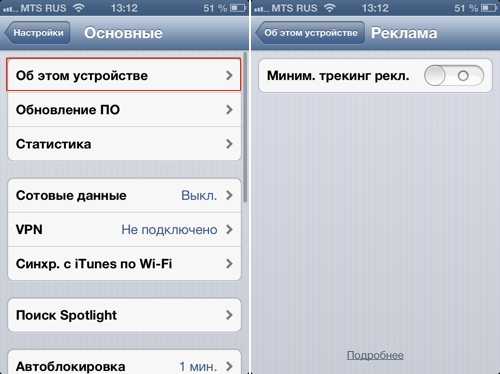
Пункт «Миним. трекинг рекл.» (Limit Ad Tracking) по умолчанию отключен — соответствующий переключатель находится в положении OFF. Уверен, у большинства пользователей сложится впечатление, что слежение отключено. Однако это не так. Переключатель надо перевести в положение ON. Отдельное спасибо локализаторам, которые неверно перевели этот пункт меню. Должно быть: «ограничить трекинг…».
Во многих iOS-приложениях показывается реклама из сети iAd (принадлежит Apple). Там тоже учитываются ваши интересы и предпочтения. Если хотите отключить таргетинг, то придется запустить Safari на iOS-гаджете, перейти по этой ссылке.
На всякий случай подчеркну, что это не отключение рекламы как таковой, а только таргетинга.
via BusinessInsider
lifehacker.ru
Как отключить трекинг рекламы в iPhone с iOS 7
Как известно в новопрезентованной iOS 7 в числе прочих обновлений Apple анонсировала и пару новых рекламных функций, ориентированных, впрочем, не на конечных пользователей мобильных Apple-девайсов, а на рекламодателей, использующих рекламные сервисы iOS.
Новизна данных обновлений состоит в том, что, во-первых, они должны, скажем так, способствовать росту количества рекламодателей, которые пользуются продвигаемой Apple системой IDFA (иногда ее еще называют IFA) — iPhone tracking system.
Т.е. системой слежения iPhone, отслеживающей поведение владельца мобильного устройства и якобы помогающей компании-рекламодателю подбирать рекламный контент, который лучше соответствует предпочтениям этого самого владельца.
С другой стороны, и это во-вторых, в iOS 7 трекинг рекламы можно очень просто отключить, если вы не желаете делиться с каким бы то ни было рекламодателем своими персональными данными.
К слову, в большинстве случаев пользователь, купив iPhone, даже не подозревают, что за собственные деньги они приобрели электронное устройство, которое будет прилежно следить за всем, что и когда они делают, и регулярно пересылать собранную информацию совершенно посторонним и зачастую неизвестным организациям. Более того, в каждом новом iPhone, а также в свежеустановленной iOS 7 трекинг — т.е. функция рекламной слежки — активирован по умолчанию.
Однако напрягаться по этому поводу тоже вроде как и не стоит, поскольку отключить рекламный трекинг тоже можно в любой момент.
И сделать для этого нужно следующее:
В iPhone с iOS 7 заходим в «Настройки» (Settings) и жмем вкладку «Приватность» (Privacy).
*Здесь стоит отметить один нюанс: в iOS 6 управление функцией трекинга находилось не в разделе «Приватность«, а в разделе «Основные» — там, где, как показала практика, обычный юзер этот самый трекинг искать начинал далеко не сразу.
В самом низу окошка «Приватность» находим и жмем вкладку «Реклама» (Advertising).
А теперь начинаются фокусы. Увидев перед собой стандартный ползунок с подписью «Миним. трекинг рекл» (Limit Ad Tracking) следует перевести его в позицию «Вкл» (ON, т.е. включить), а не в «Выкл» (иначе функция останется активной). Рекламодателям нравится такой нехитрый трюк, поскольку юзер либо вообще не подозревает о существовании функции рекламной слежки в своем смартфоне, либо, отыскав нужную кнопку, переключает ее не правильно, оставляя IDFA в рабочем состоянии.
В общем, повторим:
Шаг 1: в «Настройках» жмем «Приватность«:
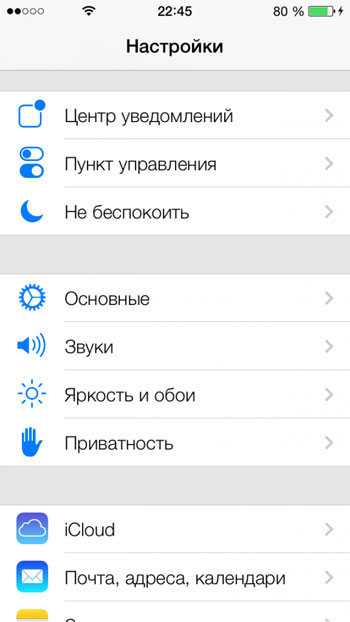
Шаг 2: далее нажимаем «Реклама«:

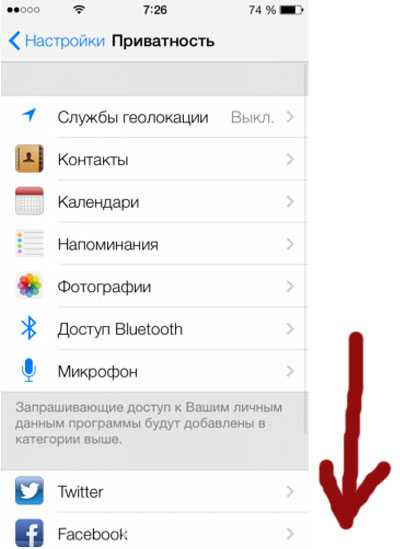
Шаг 3: переводим ползунок «Миним. трекинг рекл» в позицию «Вкл«:
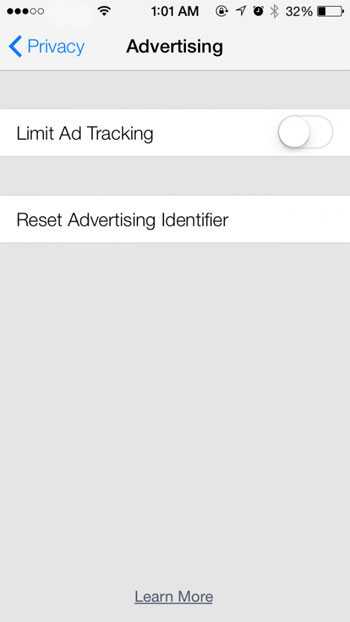
www.gadgetstyle.com.ua
Отключить трекинг рекламы на Айфоне
Как отключить ограничение трекинга рекламы если кнопка не доступна IOS 10
Блокировка рекламы в iOS 9.. Не работает ?!
Как убрать ограничения трекинга
Настройки iPhone, которые ты должен изменить прямо сейчас! | ProTech
Как бороться с рекламой на iPhone и iPad?
Убираем рекламу в iOS
Как убрать рекламу на IPhone , IPad
Как убрать ограничение трекера рекламы
Как убрать рекламу в приложениях на iOS
как избавить iphone от рекламы в приложениях??? ЛЕГКО
Также смотрите:
- Как поменять имя на Айфон 6
- iPhone сам выходит в интернет что делать
- Что такое шнурок на Айфоне
- Как перенести книгу с Айфона на компьютер
- Автоответчик на Айфон что это
- Как Айфон подключить к компьютеру через USB для интернета
- Играть как разбить Айфон
- Моя музыка на Айфоне не добавляются песни
- Как в инстаграмме сделать репост видео на Айфоне
- Plantronics k100 как подключить к iPhone
- Как удалить фото с Макбук эйр
- Где Айфон сохраняет резервную копию
- Не могу отправить почту с Айпада
- Как перевести данные с одного Айфона на другой
- Как уменьшить размер фото Айфон
iphonetvshows.ru
